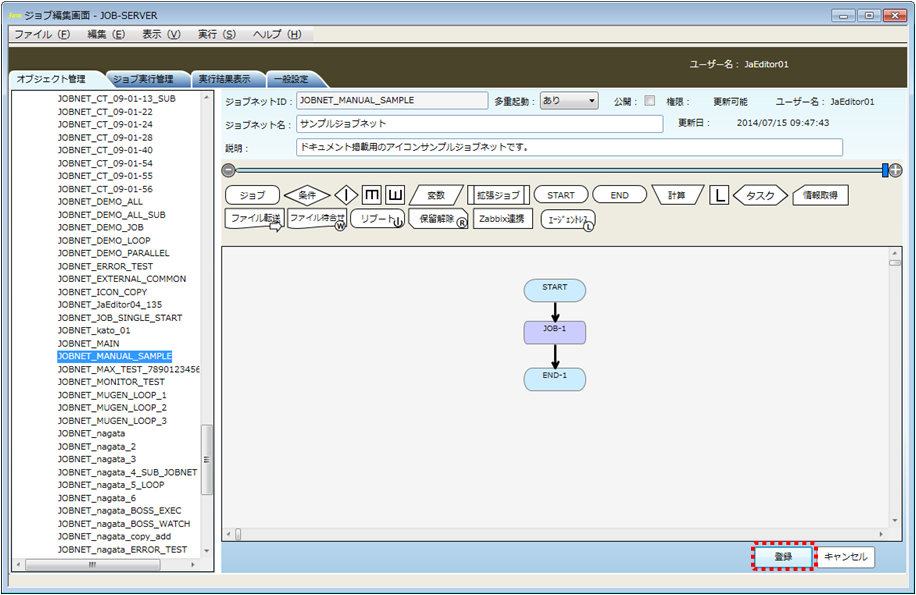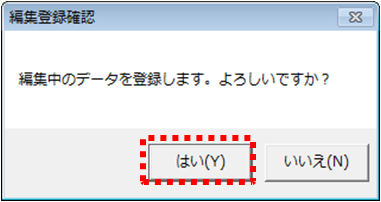ジョブフローの作成
開始アイコン
部品オブジェクト欄より開始(START)アイコンをドラッグして、編集領域(ジョブフロー領域)にアイコンを追加します。
開始(START)アイコンは必須で作成する必要があります。ジョブネットを作成する際は、開始(START)アイコンから追加していきます。
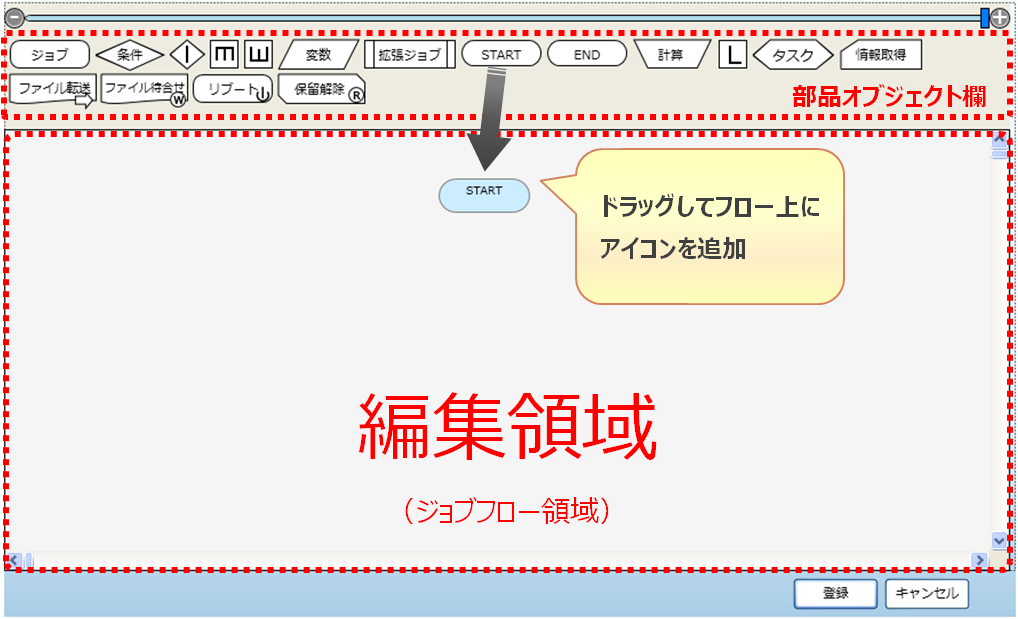
クリックで拡大
アイコンの追加
部品オブジェクト欄より各アイコンをドラッグして、編集領域(ジョブフロー領域)にアイコンを追加します。
各アイコンの詳細については「リファレンスマニュアル」をご参照ください。
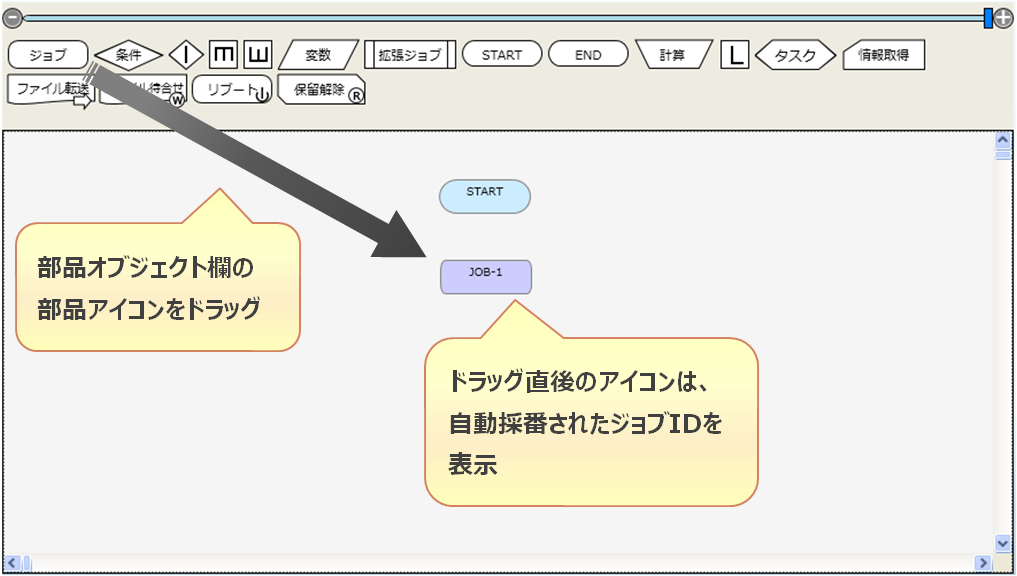
クリックで拡大
フロー(処理線)の追加
編集領域に配置されたアイコン間の処理の流れを示すためにフロー(処理線)を設定します。
フロー(処理線)は<Shiftキー+クリック>、またはマウスによる範囲選択により2つのアイコンを選択後、コンテキストメニューより直線、または曲線フローを選択することで追加ができます。
フローは最初に選択されたアイコンから次に選択されたアイコンへの流れ(矢印)が設定されます。マウスによる範囲選択の際に正しい方向へフローが設定されない場合は<Shiftキー+クリック>にてアイコンを選択してください。なお、アイコンから見て前のアイコンから処理が渡されるフローをINフローと呼び、次のアイコンへ処理を渡すフローをOUTフローと呼びます。
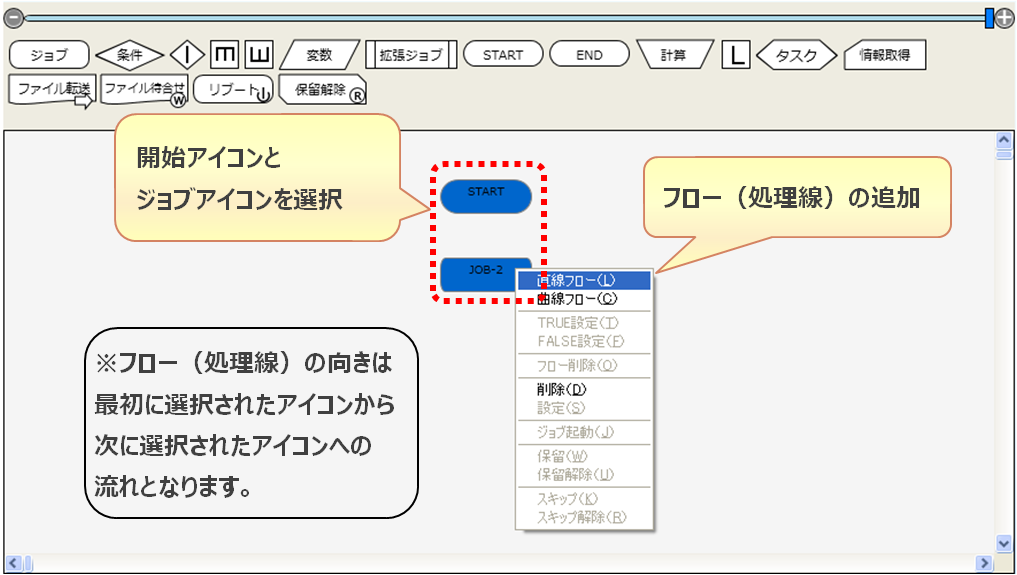
クリックで拡大
アイコンの設定
編集領域に追加したアイコンをダブルクリック、またはアイコン選択後コンテキストメニューより「設定」を選択し、アイコンの詳細設定を行います。詳しい設定項目については「リファレンスマニュアル」をご参照ください。
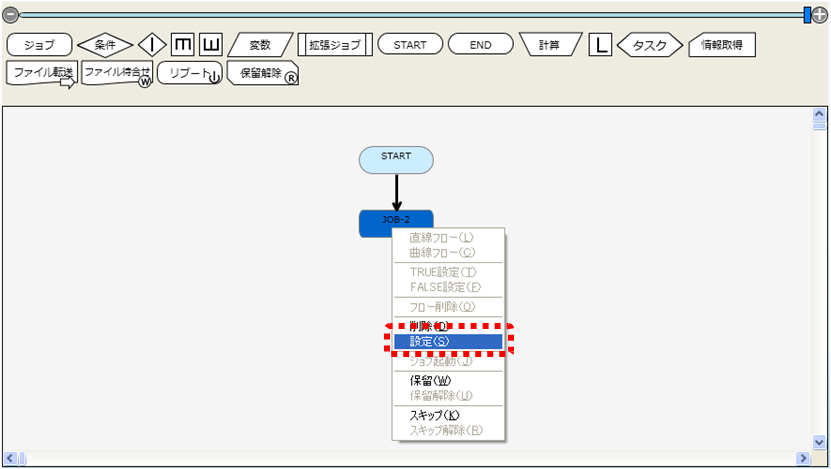
クリックで拡大
終了アイコン
部品オブジェクト欄より終了(END)アイコンをドラッグして、編集領域(ジョブフロー領域)にアイコンを追加します。
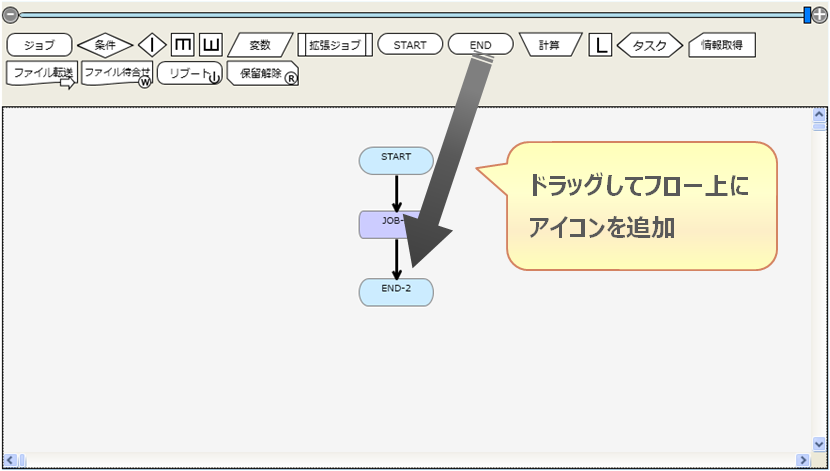
クリックで拡大
ジョブフローの登録
ジョブネットの作成が完了後、作成したジョブフローを登録します。
なお、未設定のアイコンが存在する場合はジョブネットの登録が出来ません。